ブラウザ別キャッシュクリア手順(Chrome)

まず、キャッシュクリアについて簡単に説明します。ご存知の方は次の段落にお進みください。
キャッシュクリアとは
まず、キャッシュクリアについて簡単に説明します。ご存知方は次の段落にお進みください。
◼キャッシュとは
webサイトを構成する画像などは、パソコンやスマホで見るときに裏でダウンロードが行われています。そして同じページを何回も見るときは、毎回ダウンロードを行うのではなくて、パソコンやスマホにダウンロードした画像などを再利用して描画をしています。これはホームページを表示するためのスピードアップのための仕組みです。このことを「キャッシュする」と言います。
◼キャッシュクリアが必要な理由
この再利用機能により、最新のwebサイト上の画像を再ダウンロードしないことが起きます。この問題を解決するために、パソコン、スマホにダウンロードした画像などを消すことを「キャッシュクリア」と呼びます。
この作業は、パソコン・スマホに保存した、様々な画像やファイルを消すのではなく、あくまでパソコンやスマホが内部的に管理している範囲のものを消す作業なので、webサイトとは関係のない、写真やワードファイルなどが消えるわけではありません。
手動によるキャッシュクリア方法
ウィンドウ右上の「・・・」マークをクリックし、
その他のツール → 閲覧履歴を消去... と進み、設定画面へ入ります。
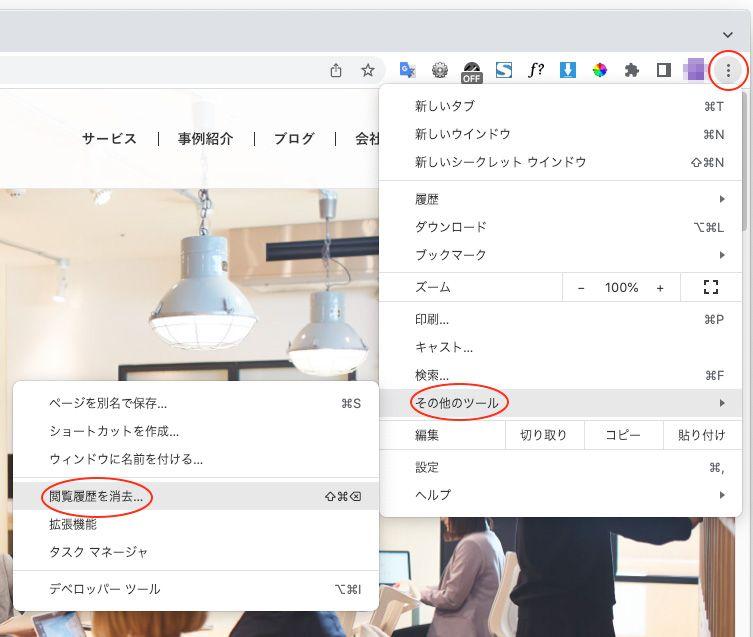
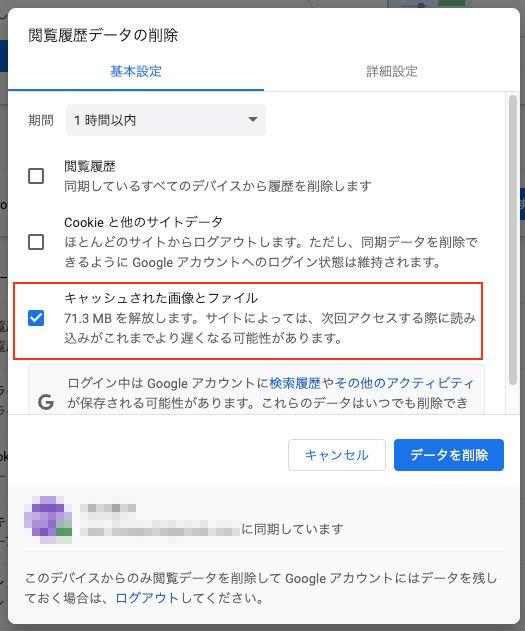
「閲覧したコンテンツの種類を指定して消去する」にチェックを入れ
「データを削除」を押せばキャッシュ削除されます。
【キャッシュされた画像とファイルとは】
閲覧したWebページの画像など、ディスク内に蓄えられたファイルを指します。消去すると、次に閲覧する際に表示が若干遅くなることがあります。
ショートカットキーを活用したキャッシュクリア手順
Windows OS
[Shift]+[Ctrl]+[Delete]キー
Mac OS
macOS: [shift ⇧]+[command ⌘]+[delete ⌫」キー




 問い合わせ
問い合わせ







![[サンプルあり]カラーミーの共通テンプレートでグループの情報を表示(jQuery)](https://glic.co.jp/media/cache/article_list/uploads/0b/5a/0b5a62d823836b21059bbf69935638dc.jpg)
![[FAQ]WEBサイト制作・保守に関するよくある質問](https://glic.co.jp/media/cache/article_list/uploads/d0/46/d04609114f83f38d7053493e479df642.png)

